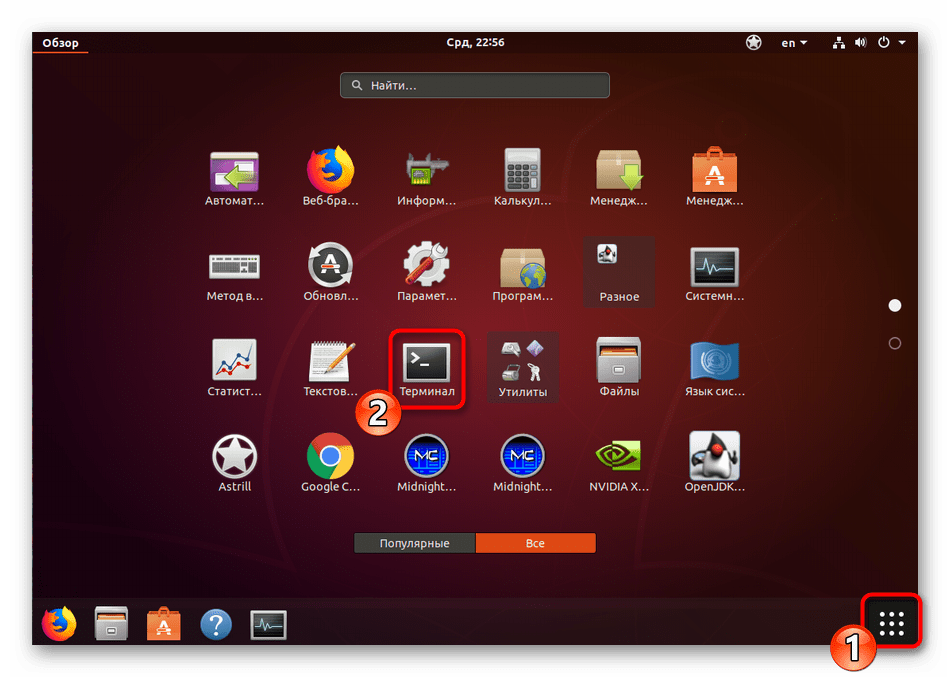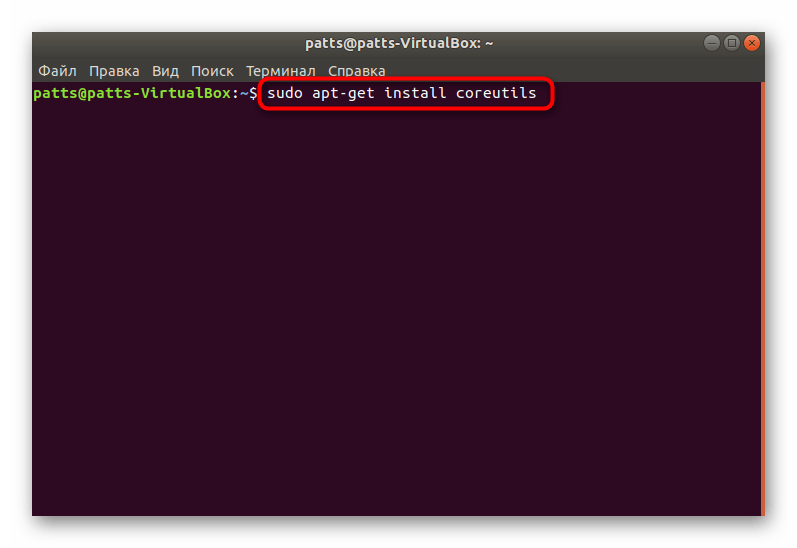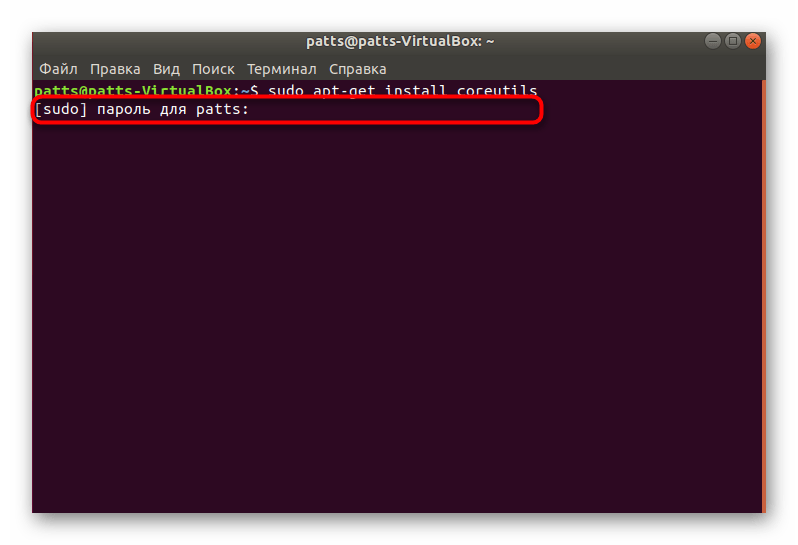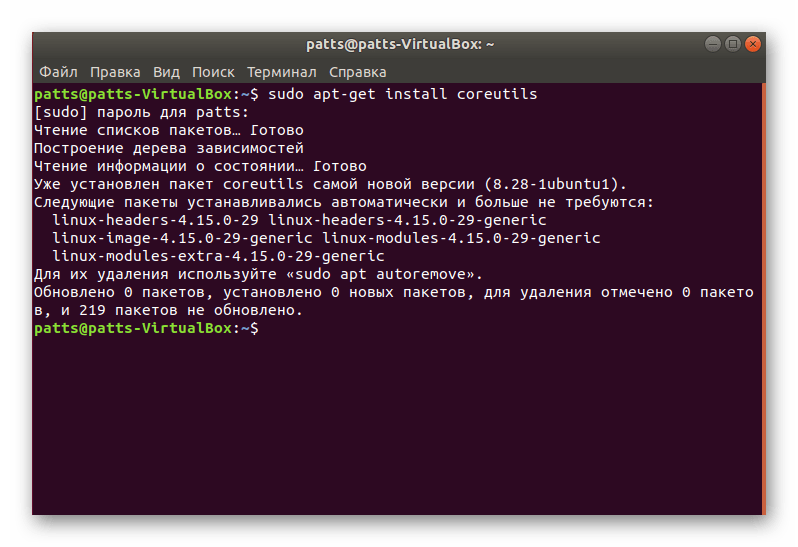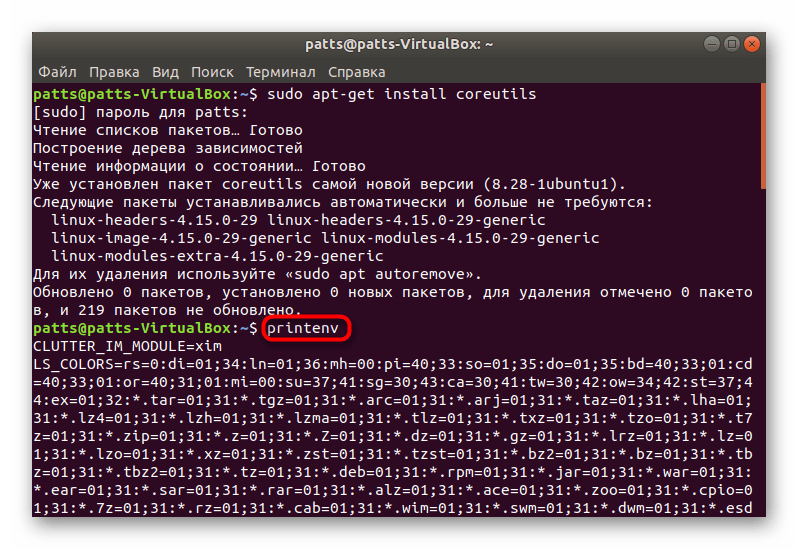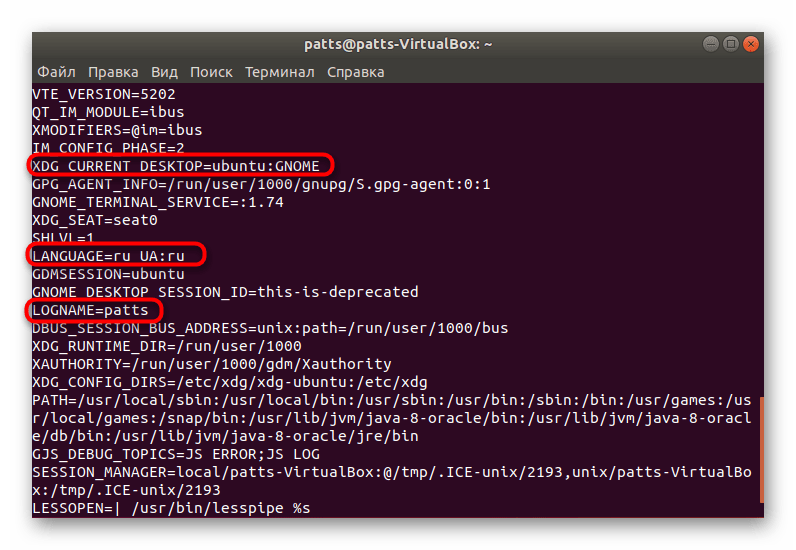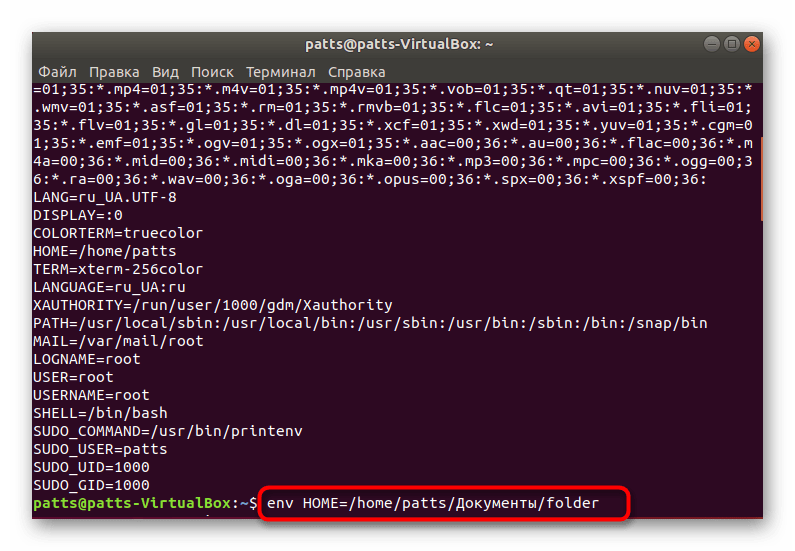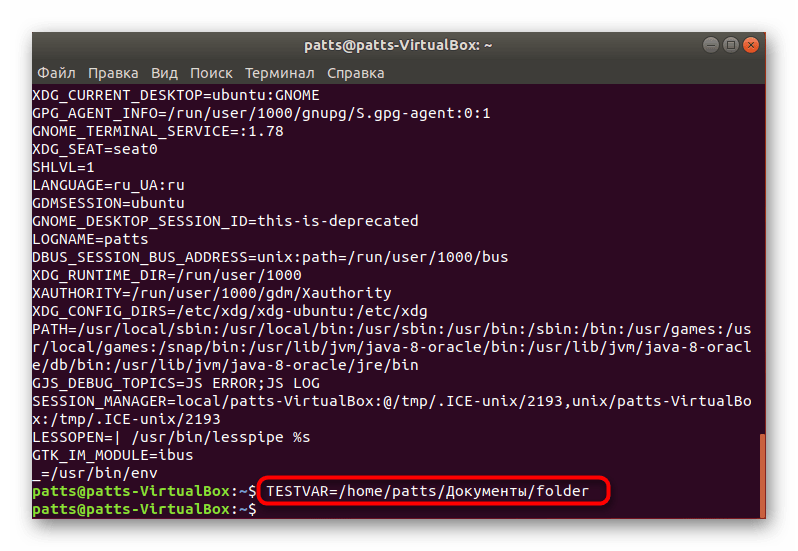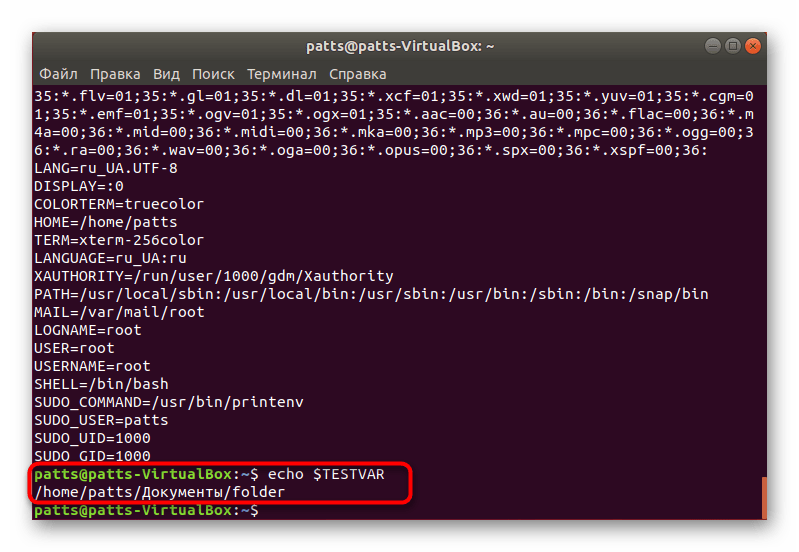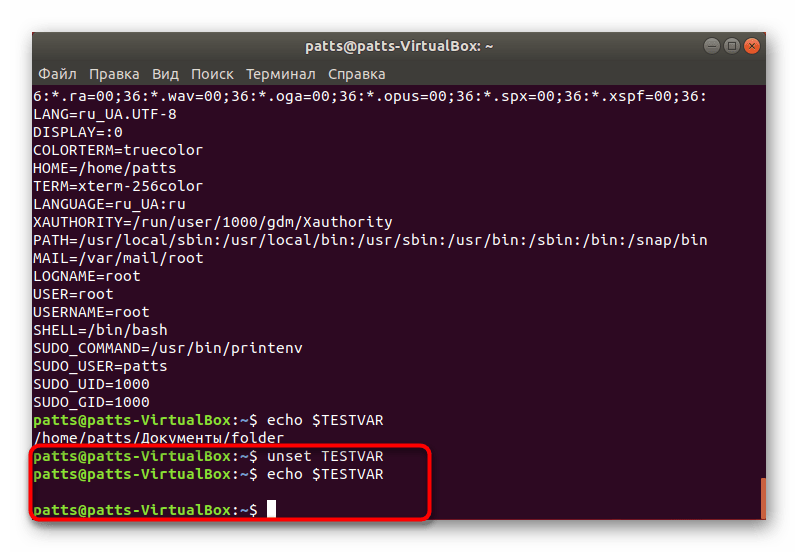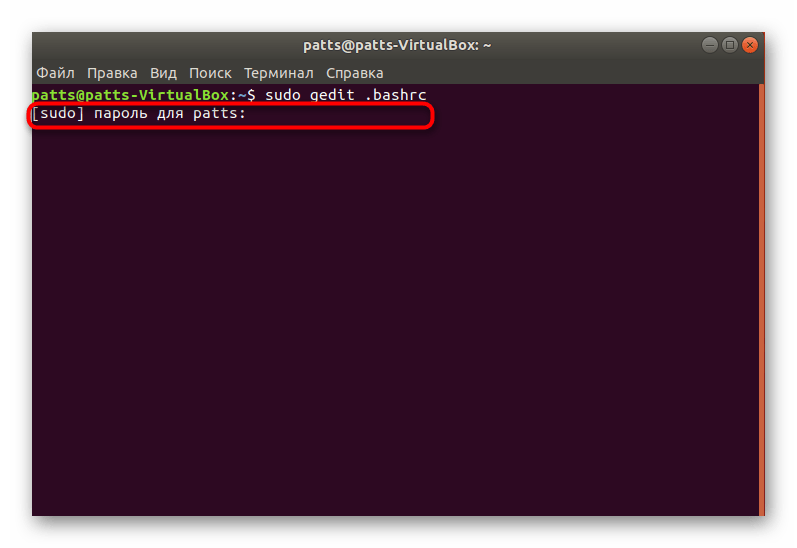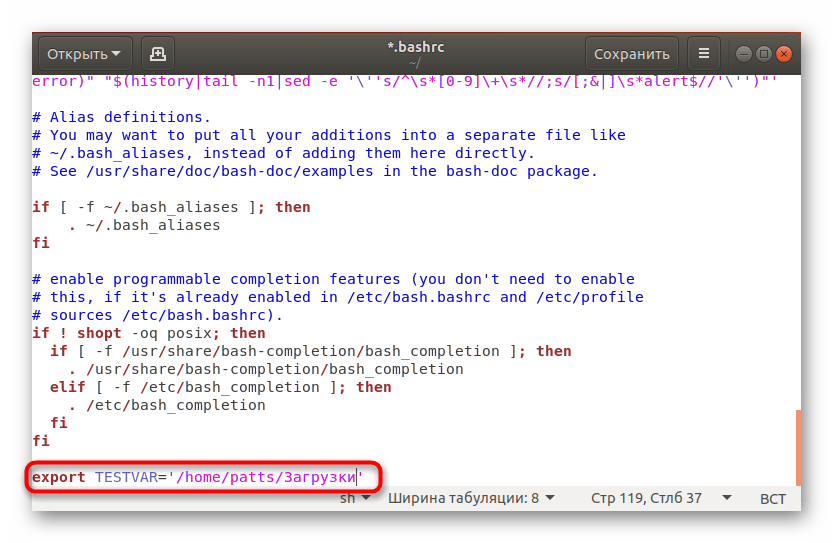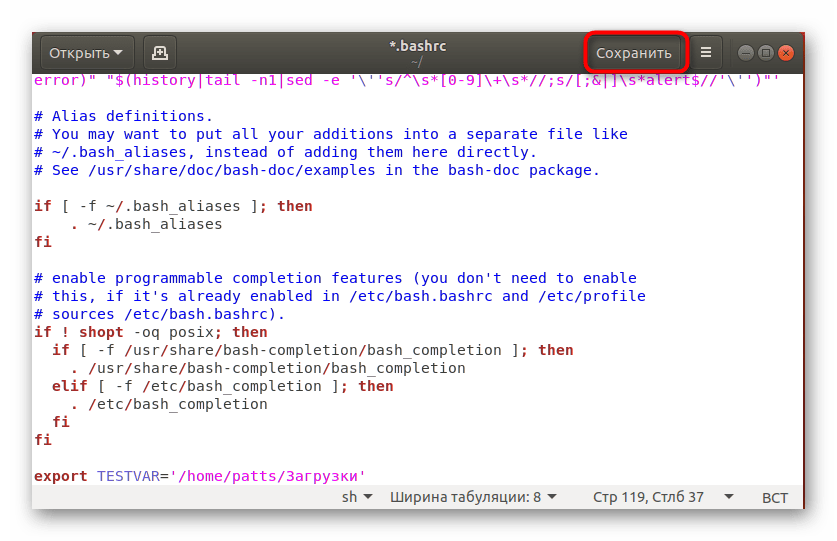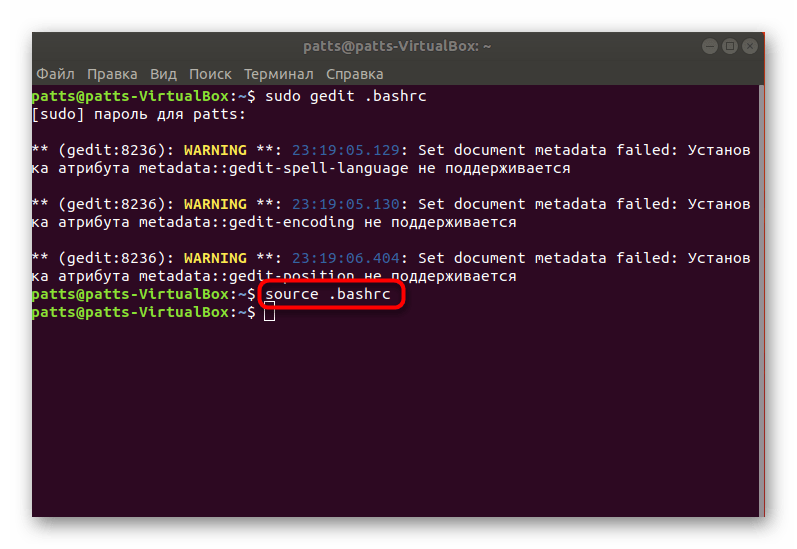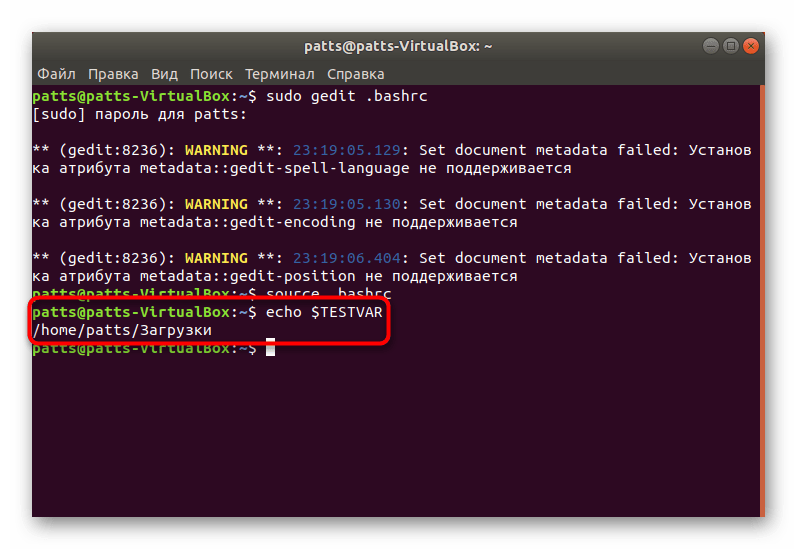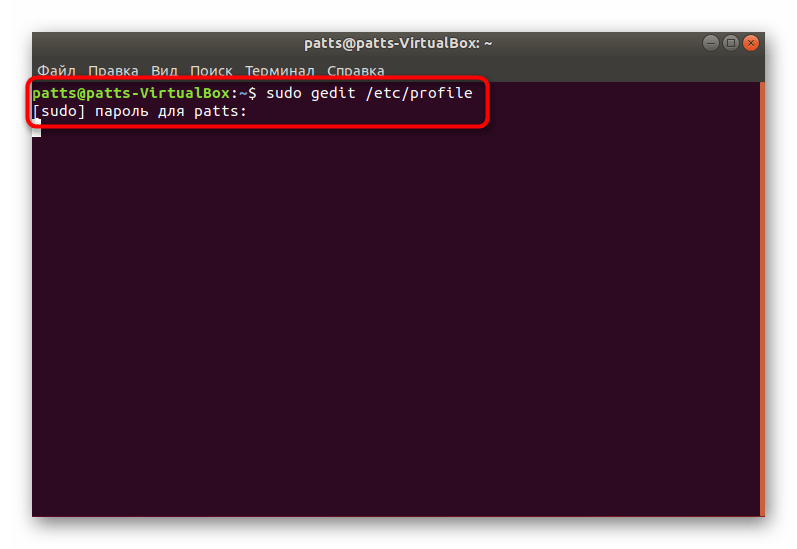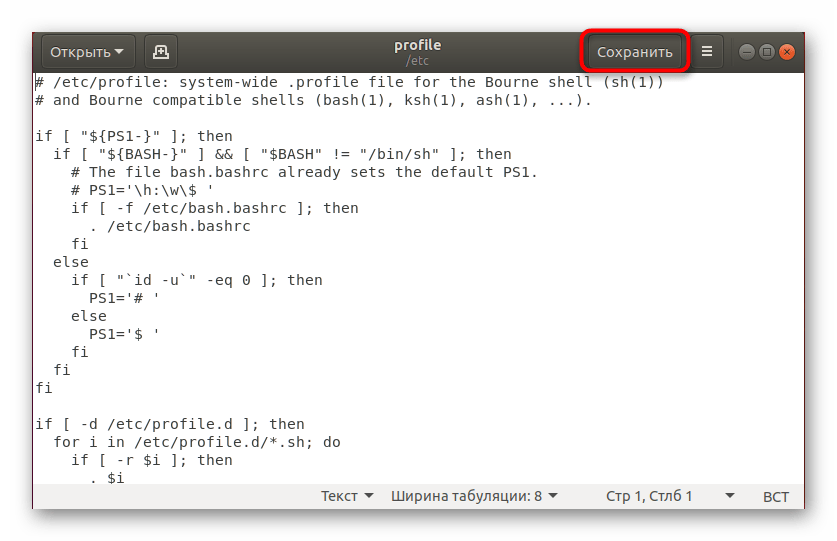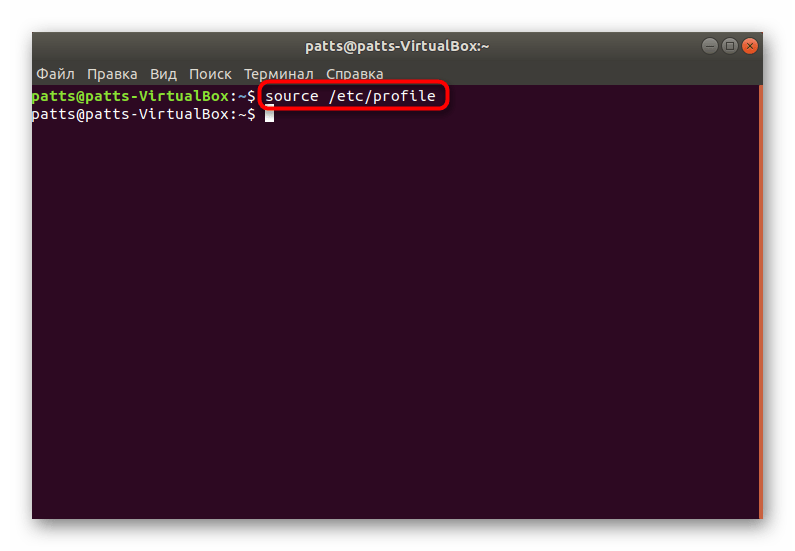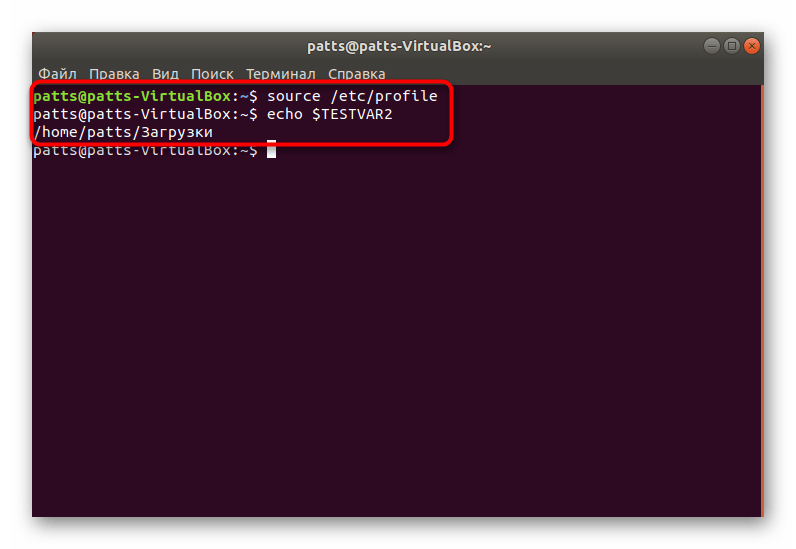- Переменные окружения в Linux
- Зачем нужны переменные окружения?
- Получение информации о переменных окружения
- Виды переменных окружения
- Системные переменные
- Пользовательские переменные
- Временные или переменные сеанса
- Установка переменных окружения
- Переменные окружения в Linux
- Работа с переменными окружения в Linux
- Конфигурационные файлы для пользовательских и системных переменных
- Просмотр списка системных переменных окружения
- Список основных системных и пользовательских переменных окружения
- Запуск команд с указанием нового значения переменной окружения
- Установка и удаление локальных переменных окружения
- Добавление и удаление пользовательских переменных
- Создание и удаление системных переменных окружения
Переменные окружения в Linux
В системах Linux для хранения и использования некоторых настроек и параметров используются специализированные контейнеры данных — переменные окружения. Они представляют собой именованные переменные, в которых хранится текстовое значение. В качестве значения могут использоваться пути, имена команд, файлов и. т. д. Переменные окружения можно редактировать, т. е. изменять их значения, удалять или создавать новые. Переменными окружения пользуются как система, так и программы, скрипты или демоны для своей работы.
Зачем нужны переменные окружения?
Если коротко, то они необходимы для организации различного рода окружений: системных, пользовательских, сеансовых, т. е. для хранения настроек соответствующих сред внутри системы. К примеру, программы для своей работы используют библиотечные функции, являющиеся одним из важнейших системных ресурсов. Или, например, интерпретатор команд способен находить соответствующие командам исполняемые файлы без необходимости каждый раз указывать соответствующие пути.
Но как программы «узнают», где можно найти те или иные ресурсы? Из переменных окружения. Таким же образом происходит запуск и исполнение команд в командной консоли, т. к. благодаря переменной окружения PATH интерпретатор bash (или любая другая командная оболочка) находит программу (исполняемый файл или библиотеку) по указанному в PATH пути. И таким же образом, к примеру, команда man «знает», что запрашиваемые страницы справочных руководств нужно искать согласно значению переменной окружения MANPATH.
Получение информации о переменных окружения
В работе, тесно связанной с системным администрированием довольно часто приходится сталкиваться с такими ситуациями, когда необходимо узнать значения некоторых переменных окружения или же вывести список полный список таковых. Для этой цели существует несколько специализированных утилит. В подавляющем большинстве случаев соответствующие пакеты уже предустановлены в системе. Самыми распространёнными из таких утилит являются printenv, env, а также export. Так, например, для того, чтобы вывести список действующих переменных окружения нужно дать следующую команду:
В данном выводе представлен сильно сокращённый список переменных окружения для Kubuntu 18.04. Также следует заметить, что представленный список относится к пользовательскому набору, доступному текущему пользователю. Если выполнить команду printenv от имени суперпользователя (root), то набор переменных будет несколько отличаться.
Как следует из вышеприведённого вывода, для пользователя john используется русская локализация для сеанса (LANG), в качестве командного интерпретатора по-умолчанию используется bash (SHELL), текущим активным каталогом является /home/john (PWD), а переменная PATH модифицирована и содержит в себе (кроме дефолтного /usr/bin) значения /opt/wxwidgets/bin и /home/john/.config/composer/vendor/bin. Значение каждой переменной окружения представляет собой, как можно видеть, набор параметров, разделённых двоеточиями.
Тот же список можно вывести, если дать команду env. Также можно использовать команду export с ключом -p:
Для вывода значения конкретной переменной:
В последнем случае будет выведены все переменные, содержащие фразу «PATH».
Виды переменных окружения
Как уже отмечалось, в системе существуют, образно выражаясь, различные рабочие среды для разных уровней доступа и продолжительности действия переменных. Для организации работы пользователей действует пользовательская среда (окружение), для корректного функционирования компонентов системы — системное окружение, доступное только суперпользователю. В процессе работы также можно устанавливать временные переменные окружения, доступные текущему пользователю и только на время действия текущего сеанса.
Ниже приведены некоторые наиболее часто используемые переменные окружения:
| Имя | Описание |
| HOME | Определяет путь к домашнему каталогу текущего пользователя |
| PWD | Определяет текущий активный каталог |
| OLDPWD | Предыдущий активный каталог |
| SHELL | Определяет программу-командную оболочку |
| TERM | Содержит имя текущей запущенной программы-терминала |
| PAGER | Определяет программу для постраничного вывода страниц справочных руководств |
| EDITOR | Определяет программу для редактирования текстовых файлов |
| VISUAL | Определяет программу для редактирования текстовых файлов с расширенными возможностями (vim, emacs) |
| Определяет путь к каталогу, в котором должны храниться файлы входящей электронной почты. | |
| BROWSER | Определяет веб-браузер, запускаемый по-умолчанию |
| ftp_proxy http_proxy | Определяют, соответственно адреса для прокси-серверов по FTP и HTTP протоколам |
| MANPATH | Определяет каталог, в котором содержатся подкаталоги, содержащие man-страницы справочных руководств системной справки для команды man |
| INFODIR | Определяет список каталогов для поиска info-страниц для команды info |
| TZ | Определяет временную зону. Доступные временные зоны хранятся в /usr/share/zoneinfo |
Системные переменные
Согласно стандартам Linux переменные окружения для организации системной среды хранятся в нескольких файлах:
- /etc/bash.bashrc – хранение переменных для командных оболочек;
- /etc/profile – хранение переменных для интерактивных оболочек;
- /etc/environment – переменные из этого файла используются модулем
Конечно, подобное разделение для хранения переменных окружения сделано разработчиками не просто так и эти стандарты необходимо соблюдать, чтобы не замусорить систему бесполезной конфигурацией, вносящей путаницу, т. е. нужно внимательно выбирать нужный файл в зависимости от конкретной задачи и ситуации.
Пользовательские переменные
Для систем, ориентированных на многопользовательский доступ, например на хостинговых площадках, конкретному пользователю полезно иметь возможность гибко настраивать своё собственное рабочее окружение, создавая новые переменные или дополняя их новыми значениями. К примеру, владельцу сайта, для его виртуального хоста, обслуживающего сайт на CMS Drupal, захотелось установить утилиту drush, которая облегчает и ускоряет обслуживание CMS. В этом случае достаточно после локальной установки (в каком-нибудь подкаталоге домашнего каталога) drush, дополнить переменную PATH значением, содержащим путь к утилите drush в файле
/.bashrc. В результате командная оболочка сможет запускать команду drush для данного пользователя.
По стандартам соглашений для Linux-систем конфигурация для пользовательского окружения должна храниться в следующих файлах:
/.bashrc – для хранения параметров инициализации выбранной командной оболочки для пользователя;
/.profile – для инициализации доступных пользователю командных оболочек;
/.pam_environment – для использования модулем
Временные или переменные сеанса
Переменные окружения также можно устанавливать временно. Это значит, что переменная будет действовать только во время действия текущего сеанса пользователя. В таких случаях удобно иметь определённый скрипт, содержащий код с необходимыми переменными, который можно в любое время запускать командой:
Или же устанавливать их вручную командой export.
Установка переменных окружения
Чтобы установить временную (для сеанса) переменную окружения достаточно выполнить команду со следующим синтаксисом:
Если нужно временно модифицировать переменную PATH, то можно выполнить export:
Для того, чтобы удалить временную переменную можно воспользоваться командой unset:
Для установки системных или пользовательских переменных окружения следует помещать код с нужными переменными в соответствующие файлы инициализации окружения. Например, чтобы добавить на системном уровне какой-либо пользовательский каталог (пусть это будет
/bin), нужно один из файлов (/etc/profile или /etc/bash.bashrc) дополнить следующим кодом:
В случае, если нужно выполнить то же самое для пользовательского уровня переменных окружения, то редактировать нужно файл (для локального входа)
/.bashrc (для удалённого входа, например по SSH –
Этот код включит использование командным интерпретатором вышеупомянутой команды drush (предварительно установленной по указанному пути, конечно) для CMS Drupal.
Чтобы можно было видеть сделанные изменения, нужно их зафиксировать:
Если вы нашли ошибку, пожалуйста, выделите фрагмент текста и нажмите Ctrl+Enter.
Источник
Переменные окружения в Linux
Переменными окружения в операционных системах на базе ядра Linux называются те переменные, которые содержат текстовую информацию, используемую другими программами во время запуска. Обычно они включают общие системные параметры как графической, так и командной оболочки, данные о настройках пользователя, расположении определенных файлов и многое другое. Значения таких переменных указываются, например, цифрами, символами, путями к директориям или файлам. Благодаря этому множество приложений быстро получают доступ к определенным настройкам, а также появляется возможность для пользователя изменять или создавать новые опции.
Работа с переменными окружения в Linux
В рамках этой статьи мы бы хотели затронуть основную и самую полезную информацию, которая относится к переменным окружения. Кроме всего, мы продемонстрируем способы их просмотра, изменения, создания и удаления. Знакомство с главными опциями поможет начинающим пользователям сориентироваться в управлении подобными инструментами и разобраться с их значением в дистрибутивах ОС. Перед началом разбора самых важных параметров хотелось бы рассказать о разделении их на классы. Такое группирование определяется следующим образом:
- Системные переменные. Эти опции загружаются сразу же при старте операционной системы, хранятся в определенных конфигурационных файлах (речь о них будет идти ниже), а также доступны для всех пользователей и всей ОС в целом. Обычно такие параметры считаются самыми главными и часто используемыми во время старта самых различных приложений.
- Пользовательские переменные. Каждый пользователь имеет свою домашнюю директорию, где хранятся все важные объекты, к их числу относятся и конфигурационные файлы пользовательских переменных. Из их названия уже понятно, что применяются они под конкретного юзера в то время, когда он авторизован через локальный «Терминал». Действуют они и при удаленном соединении.
- Локальные переменные. Существуют параметры, применяемые только в рамках одной сессии. При ее завершении они будут навсегда удалены и для повторного старта все придется создавать вручную. Они не сохраняются в отдельных файлах, а создаются, редактируются и удаляются при помощи соответствующих консольных команд.
Конфигурационные файлы для пользовательских и системных переменных
Как вы уже знаете из описания выше, два из трех классов переменных Linux хранятся в отдельных файлах, где собраны общие конфигурации и дополнительные параметры. Каждый такой объект загружается только при подходящих условиях и используется для разных целей. Отдельно бы хотелось выделить такие элементы:
- /ETC/PROFILE — один из системных файлов. Доступен для всех пользователей и всей системы даже при удаленном входе. Единственное ограничение для него — параметры не принимаются при открытии стандартного «Терминала», то есть в этом расположении никакие значения из этой конфигурации работать не будут.
- /ETC/ENVIRONMENT — более широкий аналог предыдущей конфигурации. Он функционирует на системном уровне, имеет те же опции, что и предыдущий файл, но теперь без каких-либо ограничений даже при удаленном подключении.
- /ETC/BASH.BASHRC — файл только для локального использования, при удаленной сессии или соединении через интернет функционировать он не будет. Выполняется для каждого юзера отдельно при создании новой терминальной сессии.
- .BASHRC — относится к конкретному юзеру, хранится в его домашней директории и выполняется каждый раз при новом запуске терминала.
- .BASH_PROFILE — то же, что .BASHRC, только для удаленного взаимодействия, например, при использовании SSH.
Просмотр списка системных переменных окружения
Вы можете без проблем самостоятельно просмотреть все присутствующие в Linux системные и пользовательские переменные и их понятия с помощью всего лишь одной команды, которая отобразит список. Для этого потребуется выполнить всего несколько простых действий через стандартную консоль.
- Запустите «Терминал» через меню или зажатием горячей клавиши Ctrl + Alt + T.
Укажите пароль от учетной записи суперпользователя, вводимые символы при этом отображаться не будут.
Вы будете уведомлены о добавлении новых файлов или их наличии в библиотеках.
Теперь воспользуйтесь одной из команд установленной утилиты Coreutils, чтобы раскрыть список всех переменных окружения. Напишите printenv и нажмите на клавишу Enter.
Список основных системных и пользовательских переменных окружения
Благодаря приведенной выше инструкции вы теперь знаете, как можно быстро определить все текущие параметры и их значения. Осталось только разобраться с основными. Обратить внимание хотелось бы на такие пункты:
- DE . Полное название — Desktop Environment. Содержит имя текущего окружения рабочего стола. В операционных системах на ядре Linux используются различные графические оболочки, поэтому приложениям важно понимать, какая сейчас активна. В этом и помогает переменная DE. Пример ее значений — gnome, mint, kde и так далее.
- PATH — определяет список директорий, в которых происходит поиск различных исполняемых файлов. Например, при действии одной из команд по поиску и доступу к объектам они обращаются к этим папкам для быстрого поиска и передачи исполняемых файлов с указанными аргументами.
- SHELL — хранит в себе опцию активной командной оболочки. Такие оболочки позволяют пользователю самостоятельно прописывать определенные скрипты и запускать различные процессы с помощью синтаксисов. Самой популярной оболочкой считается bash. Список остальных распространенных команд для ознакомления вы найдете в другой нашей статье по следующей ссылке.
Запуск команд с указанием нового значения переменной окружения
Можете самостоятельно на время изменить опцию любого параметра, чтобы запустить с ним определенную программу или выполнить любые другие действия. В таком случае в консоли вам будет достаточно прописать env VAR=VALUE , где VAR — название переменной, а VALUE — ее значение, например, путь к папке /home/user/Download .
При следующем просмотре всех параметров через упомянутую выше команду printenv вы увидите, что указанное вами значение было изменено. Однако оно станет таким, как было по умолчанию, сразу же после следующего обращения к ней, а также функционирует только в пределах активного терминала.
Установка и удаление локальных переменных окружения
Из материала выше вы уже знаете о том, что локальные параметры не сохраняются в файлах и активны только в рамках текущей сессии, а после ее завершения удаляются. Если вас интересует собственное создание и удаление таких опций, сделать нужно следующее:
- Запустите «Терминал» и напишите команду VAR=VALUE , после чего нажмите на клавишу Enter. Как обычно, VAR — любое удобное название переменной одним словом, а VALUE — значение.
Проверьте действенность произведенных действий, введя echo $VAR . Строчкой ниже вы должны получить опцию переменной.
Удаляется любой параметр командой unset VAR . Проверить удаление можно также через echo (следующая строка должна быть пустой).
Таким нехитрым образом добавляются любые локальные параметры в неограниченном количестве, важно помнить только о главной особенности их действия.
Добавление и удаление пользовательских переменных
Мы перешли к классам переменных, которые хранятся в конфигурационных файлах, а из этого выплывает то, что вам придется редактировать сами файлы. Делается это с помощью любого стандартного текстового редактора.
- Откройте пользовательскую конфигурацию через sudo gedit .bashrc . Мы предлагаем использовать графический редактор с обозначением синтаксиса, например, gedit. Однако указать можно любой другой, например, vi либо nano.
Не забывайте о том, что при запуске команды от имени суперпользователя потребуется ввести пароль.
В конце файла добавьте строку export VAR=VALUE . Количество таких параметров ничем не ограничивается. Кроме всего, вы можете изменить значение уже присутствующих переменных.
После внесения изменений сохраните их и закройте файл.
Обновление конфигурации произойдет после повторного старта файла, а делается это через source .bashrc .
Проверить активность переменной можно через ту же опцию echo $VAR .
Если вы перед внесением изменений не ознакомились с описанием этого класса переменных, обязательно прочтите информацию в начале статьи. Это поможет избежать дальнейших ошибок с действием введенных параметров, имеющих свои ограничения. Что касается удаления параметров, то происходит оно тоже через конфигурационный файл. Достаточно полностью удалить строку или закомментировать ее, добавив в начале знак #.
Создание и удаление системных переменных окружения
Осталось только затронуть третий класс переменных — системные. Редактироваться для этого будет файл /ETC/PROFILE, который остается активным даже при удаленном подключении, например, через известный многим менеджер SSH. Открытие конфигурационного элемента осуществляется примерно так же, как и в предыдущем варианте:
- В консоли введите sudo gedit /etc/profile .
Внесите все необходимые изменения и сохраните их, нажав на соответствующую кнопку.
Перезапустите объект через source /etc/profile .
По окончании проверьте работоспособность через echo $VAR .
Изменения в файле сохранятся даже после перезагрузки сессии, а каждый юзер и приложение смогут без каких-либо проблем получать доступ к новым данным.
Даже если представленная сегодня информация кажется вам очень сложной, настоятельно рекомендуем разобраться в ней и понять как можно больше аспектов. Применение подобных инструментов ОС поможет избежать накопления дополнительных файлов настроек для каждого приложения, поскольку все они будут обращаться к переменным. Это также обеспечивает защиту всех параметров и группировку их в пределах одного расположения. Если вас интересуют конкретные мало используемые переменные окружения, обращайтесь к документации дистрибутива Linux.
Помимо этой статьи, на сайте еще 12315 инструкций.
Добавьте сайт Lumpics.ru в закладки (CTRL+D) и мы точно еще пригодимся вам.
Отблагодарите автора, поделитесь статьей в социальных сетях.
Источник